Ja strādājat ar Word dokumentu, Excel darbgrāmatu vai PowerPoint prezentāciju, kas ir saglabāta bibliotēkā Microsoft Office SharePoint Server 2007 vietnē, kurā ir spēkā politika ar svītrkoda ievietošanu kā daļa no informācijas pārvaldības politikas, iespējams, ir jāievieto svītrkods sistēmas fails saglabāšanas vai drukāšanas laikā.
Svarīgi!: Svītrkodi ir pārtraukti SharePoint 2013 un jaunākās versijās. Papildinformāciju skatiet rakstā pārtrauktie līdzekļi un modificētā funkcionalitāte programmā Microsoft SharePoint 2013.
Augšupielādējot failu dokumentu bibliotēkā ar svītrkoda politiku, vienuma rekvizītos (metadati) tiek pievienots svītrkods, bet netiek ievietots pašā failā. Tikai tad, ja izvēlaties rediģēt dokumentu un pēc tam saglabāt vai izdrukāt tas ir svītrkods, kas failā ir ievietota kā attēls. Ja strādājat ar drukātiem dokumentiem, kuros ir svītrkodi, varat izmantot dokumentā parādīto svītrkoda informāciju, lai Office SharePoint Server 2007 vietnē meklētu un atrastu dokumenta oriģinālu. Tas nozīmē, ka varat viegli skatīt visu saistīto darbplūsmu, metadatus, audita vēsturi un citu informāciju.
Varat dokumentā ievietot svītrkodu, kamēr vietnes administrators vai saraksta pārvaldnieks nekonfigurē attiecīgo bibliotēkas politiku. Ja šāda politika pastāv, cilnē ievietošana tiek parādīta komanda Svītrkods , lai jūs varētu ievietot svītrkodus.
Jebkurš dokuments, kas jau ir sarakstā vai bibliotēkā, kad ir izveidota politika, nav piešķirts Svītrkods (tāpēc to nevar ievietot), līdz dokuments ir paņemts un atdots atpakaļ. Sarakstam vai bibliotēkai augšupielādēti dokumenti ar svītrkoda politiku, kas jau ir spēkā, automātiski tiek piešķirti svītrkodi, kurus var ievietot nekavējoties.
Ja vietnes administrators vai saraksta īpašnieks konfigurē svītrkoda politiku sarakstam vai bibliotēkai, svītrkodi automātiski tiek ģenerēti šī saraksta vai bibliotēkas vienumiem vai dokumentiem, kad tiek augšupielādēti vai rediģēti vienumi vai dokumenti.
Atkarībā no tā, kā svītrkoda politika ir konfigurēta, var būt nepieciešams arī ievietot svītrkodu attēlus dokumentos, kas atrodas bibliotēkas SharePoint vietnē.
-
Ja bibliotēka vēl nav atvērta, noklikšķiniet uz tās nosaukuma ātrās palaišanas joslā.
Ja bibliotēkas nosaukums ātrās palaišanas joslā nav redzams, noklikšķiniet uz Skatīt visu vietnes saturuun pēc tam noklikšķiniet uz savas bibliotēkas nosaukuma.
-
Norādiet uz vēlamo dokumentu, noklikšķiniet uz bultiņas, kas tiek parādīta, un pēc tam noklikšķiniet uz opcijas rediģēt Office programmas nosaukumu, piemēram, Rediģēt programmā Microsoft Office Word.
-
Novietojiet kursoru dokumenta vietā, kur vēlaties ievietot svītrkodu.
-
Cilnes ievietošana grupā svītrkods noklikšķiniet uz Svītrkods.
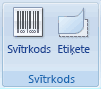
Piezīme.: Komanda Svītrkods cilnē ievietošana tiek rādīta tikai tad, ja servera dokumentam ir spēkā svītrkoda politika.
-
Saglabājiet izmaiņas.
SharePoint vietnes bibliotēkā, iespējams, ir svītrkoda politika, kurā ir jāievieto svītrkods, kad saglabājat vai drukājat dokumentu.
Ja dokumentā jau nav svītrkoda, saglabājot vai drukājot, tiek piedāvāts to ievietot. Ja pēc uzaicinājuma noklikšķiniet uz Jā , svītrkods tiek ievietots noklusējuma atrašanās vietā.
-
Ja fails ir tikai lasāms, svītrkods tiek ievietots kursora pašreizējā atrašanās vietā.
-
Ja fails ir rediģēšanas režīmā, svītrkods tiek ievietots noklusējuma atrašanās vietā.
-
Programmā Word Svītrkods ir ievietots dokumenta pirmās lappuses galvenē.
-
Programmā Excel Svītrkods tiek ievietots darbgrāmatas pirmās darblapas pirmajā šūnā.
-
Programmā PowerPoint Svītrkods tiek ievietots prezentācijas pirmā slaida centrā.
-










